kutt是一个开源的短网址程序,有了它,可以在分享一些很长的链接的时候,进行缩短链接,使得分享URL 更简洁。
kutt支持的特性如下:
- 免费且开源
- 自定义域支持
- 缩短链接的自定义 URL
- 设置链接密码
- 设置链接的描述
- 链接的过期时间
- 查看、编辑、删除和管理您的链接
- 管理员帐户可查看、删除和禁止链接
- RESTful API
如果常规安装的话需要安装node,postgreSQL,redis等。所以使用docker来安装这个是最简单的。
- ssh连接到服务器
- 新建一个文件夹(也可以不新建),里面需要下载2个文件。
输入wget https://raw.githubusercontent.com/thedevs-network/kutt/develop/docker-compose.ymlwget https://raw.githubusercontent.com/thedevs-network/kutt/develop/.docker.env这2个文件其实一个是docker-compose文件,一个是启动的配置文件 ,如果网络不好的话,可以直接把下面2个内容复制到对应的2个文件即可。
version: "3"
services:
kutt:
image: kutt/kutt
depends_on:
- postgres
- redis
command: ["./wait-for-it.sh", "postgres:5432", "--", "npm", "start"]
ports:
- "3000:3000"
env_file:
- .env
environment:
DB_HOST: postgres
DB_NAME: kutt
DB_USER: user
DB_PASSWORD: pass
REDIS_HOST: redis
redis:
image: redis:6.0-alpine
volumes:
- redis_data:/data
postgres:
image: postgres:12-alpine
environment:
POSTGRES_USER: user
POSTGRES_PASSWORD: pass
POSTGRES_DB: kutt
volumes:
- postgres_data:/var/lib/postgresql/data
volumes:
redis_data:
postgres_data:# App port to run on
PORT=3000
# The name of the site where Kutt is hosted
SITE_NAME=Kutt
# The domain that this website is on
DEFAULT_DOMAIN=localhost:3000
# Generated link length
LINK_LENGTH=6
# Postgres database credential details
DB_HOST=postgres
DB_PORT=5432
DB_NAME=postgres
DB_USER=
DB_PASSWORD=
DB_SSL=false
# Redis host and port
REDIS_HOST=redis
REDIS_PORT=6379
REDIS_PASSWORD=
REDIS_DB=
# Disable registration
DISALLOW_REGISTRATION=false
# Disable anonymous link creation
DISALLOW_ANONYMOUS_LINKS=false
# The daily limit for each user
USER_LIMIT_PER_DAY=50
# Create a cooldown for non-logged in users in minutes
# Set 0 to disable
NON_USER_COOLDOWN=0
# Max number of visits for each link to have detailed stats
DEFAULT_MAX_STATS_PER_LINK=5000
# Use HTTPS for links with custom domain
CUSTOM_DOMAIN_USE_HTTPS=false
# A passphrase to encrypt JWT. Use a long and secure key.
JWT_SECRET=securekey
# Admin emails so they can access admin actions on settings page
# Comma seperated
ADMIN_EMAILS=
# Invisible reCaptcha secret key
# Create one in https://www.google.com/recaptcha/intro/
RECAPTCHA_SITE_KEY=
RECAPTCHA_SECRET_KEY=
# Google Cloud API to prevent from users from submitting malware URLs.
# Get it from https://developers.google.com/safe-browsing/v4/get-started
GOOGLE_SAFE_BROWSING_KEY=
# Your email host details to use to send verification emails.
# More info on http://nodemailer.com/
# Mail from example "Kutt <support@kutt.it>". Leave empty to use MAIL_USER
MAIL_HOST=
MAIL_PORT=
MAIL_SECURE=true
MAIL_USER=
MAIL_FROM=
MAIL_PASSWORD=
# The email address that will receive submitted reports.
REPORT_EMAIL=
# Support email to show on the app
CONTACT_EMAIL=- 将.docker.env 修改名字为 .env 输入
mv .docker.env .env即可 - 配置文件里的DEFAULT_DOMAIN=localhost:3000 ,可以先修改成服务器IP:3000 而不是 localhost,不然访问会跳转出错。 当配置完反向代理后,再将这里的配置更改为域名即可。 主要确保邮箱相关的配置正确
MAIL_HOST=smtp.qq.com
MAIL_PORT=465
MAIL_SECURE=false
MAIL_USER=8XX@qq.com
MAIL_FROM=8XXX@qq.com
MAIL_PASSWORD=XXXXdocker-compose up -d来启动kutt以及相关的各个容器- 前台访问 ip:3000 。查看kutt的页面
- 到这一步,已经搭建完毕,然后我们需要配置反向代理,可以使用npm也可以使用certbot,也可以使用宝塔。这个就看个人选择了。
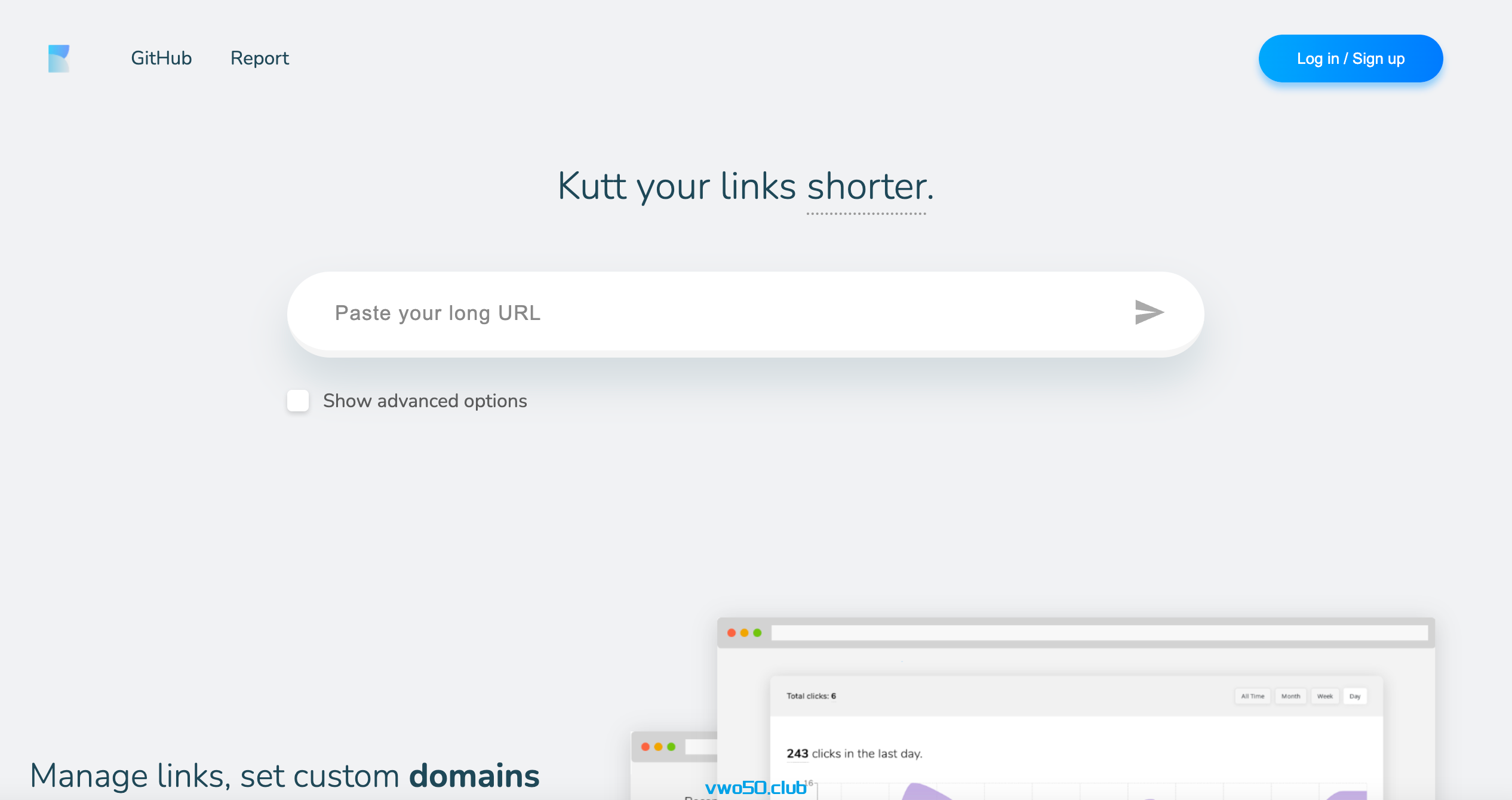
-
设置好反向代理之后,在前台就可以进行正常使用了。 复制生成的短链接,是可以正常跳转到google的。

注意事项
- kutt 默认是没有管理员用户的,需要通过邮箱注册,所以就需要.env里邮箱相关的内容都配置正确
- 我本人在搭建完毕的时候,注册账号时候始终是失败“an error occurred” ,通过在作者的Issues 里发现了有很多人大量反馈此问题,应该是作者们对接smtp服务的bug。我尽力尝试去根据各种issue解决,最终还是失败了。 虽然不影响短链接的生成以及使用,但是无法登录管理员后台还是很难受的。
- 注册失败实际上是没有发邮件激活成功,这种方式可以通过去登录postgresql的容器,查找到对应的用户的验证token,在访问URL激活即可。 可以参考:https://short.vwo50.club/4QdYZ
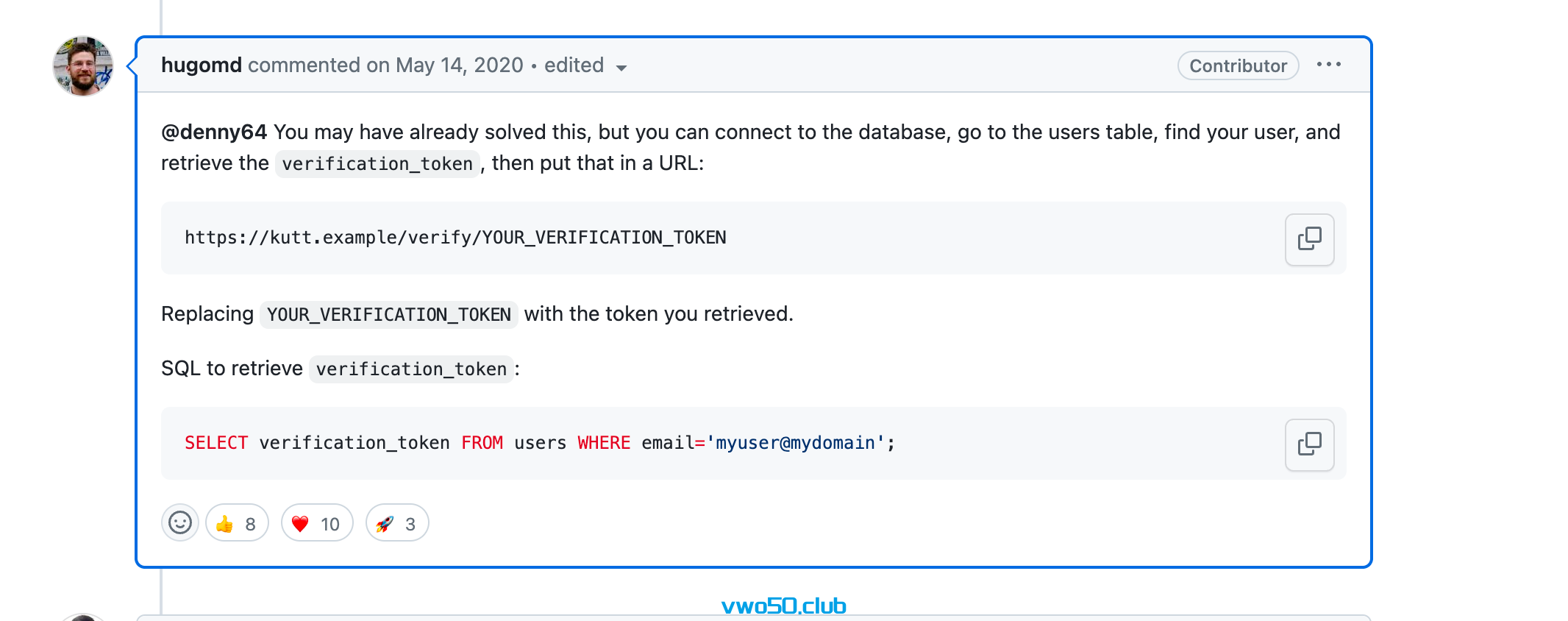
创作不易,如果您觉得这篇文章对你有帮助,不妨给我点个赞,这将是我继续分享优质内容的动力。
